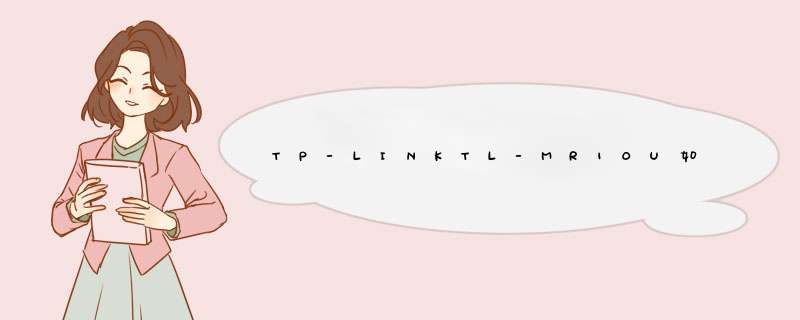
首先解决一个问题:为什么要用无线路由器?
三个好处:
①不需要网线。宿舍里已经不用蜘蛛网了。而且我们买的网线普遍比较劣质,接口容易松动。随时断线太难受了。有了无线,你可以随心所欲。
②由于路由器自带电池,晚上停电后用也无妨!而且无线路由还可以做移动电源,可以在紧急情况下给手机充电(仅限这款推荐路由器);
③手机、Ipad等。都可以用内网!!
推荐一个路由器
TP-LINKTL-MR10U,我觉得很不错。自带锂电池供电7小时,让我在断电后还能继续上网!!
想法:
其实设置很简单,就是把无线信号重命名加密(当然也可能不加,周围几个宿舍的信号强度就够了),然后最重要的是关闭DHCP服务,就是把路由器降级为无线交换机,否则路由器会自动分配内网地址(比如192.168.1.101),和学校分配的不在一个网段,无法上网。
这种路由器设置方式是代表,其他略有涉及(TP-Link的都是一样的,如果买其他型号的主总线,可以插在LAN口)。如果有同学买了其他品牌的路由器,可以留言咨询,我来补充。
具体如下。着急的同学可以直接关闭DHCP服务,重启路由使用。请参见步骤3。
教程解释:
第一步:获取路由器本地IP,进入设置页面;
①可以无线连接路由器,也可以有线连接路由器,本质上是一样的。
②然后看到网卡已经被分配了一个内网地址,通常是192.168.1.101。
注意:如果未分配,请手动分配同一网段的地址。这里不同的路由器不一样,一般是192.168.1.XX和192.168.0.xx,试试或者看手册就行了。我介绍的路由器是自动IP划分的,不需要手动设置。
如果手动设置,只需更改以下内容,其余的就不用管了。调好后记得把路由器改回来,它就变成自动的了。
③访问路由器设置页面,直接打开浏览器,输入192.168.1.1。
注意:如果自动获取的地址是192.168.0.XX,对应的路由器设置界面是192.168.0.1。请在此参考路由器手册。有的路由器地址是192.168.1.253,我昨晚刚遇到一个。
管理帐户和密码通常是admin。特殊情况请参考说明书。建议登录后修改密码,否则路由器容易被他人控制。
第二步:更改SSID,即无线信号的名称,并加密;
第三步:关闭DHCP服务;
将其更改为保存而不启用,然后在更改所有设置后重新启动路线。
需要注意的是,关闭DHCP服务后,IP是学校而不是路由器分配的,所以如果下次手动将IP设置为路由器统一网段,请参考步骤②。
第四步:重启路由器,使设置生效;
第五步:将总线或开关支路插入网络端口;
其实平时我们可以把交换机的线插到无线路由里。下面介绍一下科普知识。因为交换机是逻辑总线结构,和插总线没什么区别。想同时使用有线和无线的同学可以这样做。如果你想只用无线,插上总线就行了。
有一点需要注意的是,如果是另一类路由,不要插WAN口,找个LAN口就行了。
步骤6:将计算机连接到测试网络,完成设置;
正常拿到学校分配的IP就意味着成功!15是学校的!然后使用客户端正常认证。
几个科普问题,感兴趣的童鞋可以看看:
1.为什么以前宿舍不能用无线路由,现在可以用?
以前学校在连接inode客户端之前是不分配ip地址的,现在插上网线就可以获得ip,访问内网。这就是区别。
理论涉及路由器和交换机的知识,以下问题统一。
2.无线路由器?我们以前不是用过开关吗?有什么区别?
交换机是基于MAC的转发设备,工作在第二数据链路层。
路由器是基于IP的更高级的多功能设备,工作在第三网络层。
家里一般用路由器,很少用交换机,因为路由器比较高级,也可以降级为交换机。比如在我们学校,如上所述,这是它们的使用方式。家里ADSL宽带直拨上网,MAC绑定,无线加密等功能都是交换机没有的。
理论上,交换机虽然在物理连接上是星型结构,但在逻辑上实际上是总线结构,也就是说计算机直接与网关服务器相连。但是以前是认证后ip分的,所以认证前路由器无法工作。这样就形成了IP和路由器的悖论。因为没有IP,路由器就成了一堵墙,挡住了电脑和网关的通信。
这很有意思。就像钥匙在橱柜里。我应该先拿钥匙还是先打开箱子?路由器说,先把IP(key)告诉我,我再放(开箱);电脑说,先放出来,我就能用IP了!!So&hellip&hellip我们只能用开关,但现在不同了。学校更新了系统,给了我们打开路由器的钥匙!!
3.使用无线路由后,大家可以共用一个账号吗?
这个问题其实不太道德。我们应该明白学校现在处于升级认证系统升级的原因是使用和管理更方便。升级的结果是认证系统更加强大,学校取消了很多限制。现在用起来很方便。比如MAC不绑定,主楼宿舍账号通用,手机之类的也可以用&hellip&hellip
当然,这一目标并非不可能,但他的特工检测之严格,显示了实现的难度。
想法是网上有破解版的客户端,说明这个认证客户端的代码还是可以找到的。找到后会根据我们学校的认证服务器设置进行修改编译,取消代理等限制,然后写入一个可以重新烧录的路由器(比如华为HG255D)。这样就可以实现一个路由器,每个人只要连接就可以上网,不需要认证。
有兴趣有能力有时间的同学可以试试,其他同学可以幻想大同世界的美好,然后放弃~
4.什么是DHCP服务,为什么要关闭它?
以下是百度百科的解释:
DHCP:动态主机配置协议(Dynamichostconfigurationprotocol)动态主机配置协议(Dynamichostconfigurationprotocol)是局域网的一种网络协议,与UDP协议配合使用,主要有两个用途:自动为内部网络或网络服务提供商分配IP地址,并将其交给用户或内部网络管理员,作为集中管理所有计算机的手段。
简单来说,其实就是分配内网IP。如果不关机,得到的地址将是192.168.1.XXX,而不是学校分配的地址。一般在家里用,学校不能。这样就和学校认证网关不在同一个网段,认证不了就无法接入网络。关了之后其实比无线路由被降级为无线交换没错,就像前面说的,这就意味着除了校园网变成无线网,需要认证才能改变认证之外,其他什么都没变,和有线网一模一样。
5.无线网速会变慢吗?与有线网络的差别有多大?
推荐路由器是150M,因为小,市面上一般都是300M。其实都够了,因为我们根本达不到它的上限速度。用这个路由器看VOD之后,网游就没有问题了。但实测单机天花板宿舍约1.5MB/s,这其实是电脑网卡造成的。下面详细介绍这种转换。
路由器150M,实际上是一个完整的写,应该是150Mbps或者150Mb/s,也就是150兆比特每秒。但我们通常是以字节(Byte)而不是位(binarybit)来计算网速,所以实际上要除以8,即150Mbps/8=18.75MB/s,这是路由器的上限速度。这不是单台电脑能做到的,电脑的无线网卡上限也要考虑。每台电脑的实际上限是1.5MB/s,18.75/1.5=12.5,也就是说如果12个人同时使用这个无线路由,完全不会影响。再说了,平时上网的人没那么多,同时上网也不会同时达到上限,买个300M的路由就翻倍了!
综上所述,和周围几个宿舍共用一个无线路由是可行的。
6.可以手机,Ipad等。用这个无线信号?它们是如何联系起来的?
如开头所说,这个无线路由器是非常非常非常有用的功能之一!那个认证页面提供客户端下载,安卓,IOS等。可以使用。如果没有,也可以通过网页认证,包括电脑。认证页面是202.204.67.15/mobile5.html,,所以你可以记住并收集这个链接,这是非常有用的。不过还是推荐客户端比较好。
注意,最好正常注销,因为同一时间一个账号只能有一台设备登录,所以手机用完了不正常注销,电脑就无法登录。
欢迎分享,转载请注明来源:内存溢出

 微信扫一扫
微信扫一扫
 支付宝扫一扫
支付宝扫一扫
评论列表(0条)